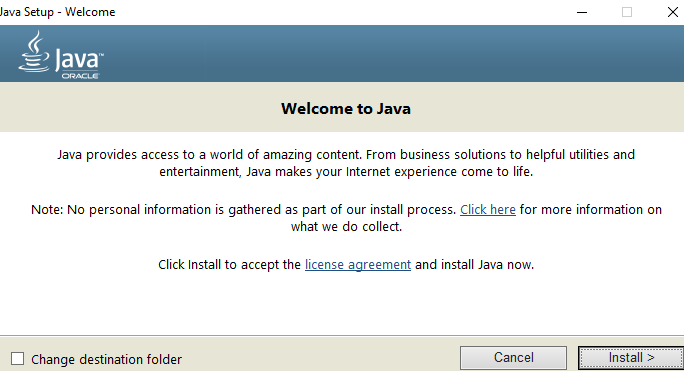Как включить поддержку Java в браузере
Если браузер без проблем воспроизводит видеоролики, сайты пестрят онлайн-приложениями и радуют различными удобными функциями – значит, плагин Java включен и работает нормально. Java используется большинством сайтов, поэтому в случае их некорректной работы возникает необходимость разобраться с тем, как включить поддержку этой технологии.
1 Для Google Chrome: введите в адресной строке браузера команду «about:plugins». В списке плагинов найдите Java и проверьте его статус. Если отображается надпись «Включить», нажмите по ней. При включенном плагине на экране появляется надпись «Отключить». Чтобы впредь не пришлось подтверждать включение Java, установите галочку напротив пункта «Всегда разрешена».
2 Возможно, вы столкнетесь с ситуацией, когда Java вообще не установлен. Тогда можно пройти по и проверить это, нажав на соответствующую строку. В случае, если сервис обнаружит отсутствие плагина Java, вам предложат его загрузить и установить. После успешной установки в окне браузера появится запрос о включении Java, или его нужно будет подключить способом, описанным выше.
3 Для Mozilla FireFox: вызовите меню браузера (вверху экрана справа) и перейдите в раздел «Дополнения». В открывшемся окне перейдите на вкладку «Плагины» и найдите в списке уже установленных ранее программ Java (TM) Platform. Установите значение параметра работы Java «Всегда включать». В том случае, если Java отсутствует в списке плагинов, его нужно предварительно установить по .
4 Для Opera: поскольку в этом браузере уже есть встроенные компоненты Java, его включение производится одновременно вместе со всеми плагинами. Для этого в меню «Настройки» найдите вкладку «Веб-сайты», затем активируйте пункт «Запускать автоматически» в разделе «Плагины».
5 Для Internet Explorer: в пункте меню браузера, которое можно открыть, нажав на значок шестеренки в правом верхнем углу экрана или на клавиши Alt+X, выберите пункт «Свойства браузера». Затем найдите вкладку «Безопасность» и кликните по кнопке «Другой». Появится внушительный список параметров, среди которых нужно найти пункт «Выполнять сценарий приложений Java» и включить его.
6 Для Яндекс.Браузер: включение Java выполняется практически аналогично этому процессу в Chrome. Напишите «browser://plugins» в адресной строке и нажмите «Enter». Откроется окно с перечнем установленных плагинов. Если плагин Java отключен, активной будет команда «Включить», а шрифт надписи будет светлым. После включения поставьте галочку напротив «Разрешать всегда» и закройте окно настроек.
Теперь вы знаете не только о том, как включить поддержку Java в браузере. При возникновении проблем с другими плагинами алгоритм действий будет таким же. Обратите внимание, что Java и JavaScript – это не одно и то же, и поддержка последнего включается совершенно по-другому.
Java для Windows 10
Модуль Java сертифицирован для использования в ОС Windows 10, начиная с выпуска Java 8 Update 51. Поэтому важно всегда устанавливать последнюю версию Java чтобы в первую очередь сэкономить своё время. Только после установки Java для Windows 10 стоит пытаться запускать Java приложения или переходить к выбору эмулятора для запуска игр.
- Переходим на официальный сайт разработчика: www.java.com.
- Скачиваем последнюю актуальную версию Java для Windows 10.
- Открываем скачанный установочный файл и следуем шагам установки.
Самостоятельный запуск java приложение на Windows
Нередко такое случается, что у пользователей появляются проблемы с запуском различных приложений. Зачастую у них появляется необходимость открыть на своем персональном компьютере какое-либо приложение или игру jar. Однако запустить не так и просто, ведь с помощью обычных функций это выполнить, никогда не получится.
Для запуска необходимо установить дополнительное программное обеспечение. Именно здесь у многих и возникают проблемы, ведь мало кто разбирается в компьютерах и знает, что именно нужно установиться. В данной статье вы узнаете, как запустить java приложение на windows.
Подробнее о Java
Далеко не все знают, что подразумевает под собой «Java». Итак, под этим определением подразумевается язык программирования и специальная платформа вычислений. Для написания различных нужных и игровых приложений и программ используется этот язык. Практически всегда программы, которые разрабатывались на таком языке «прячутся» в архивах .jar…
Итак, для запуска вам требуется:
- ПК или ноутбук.
- Интернет.
- Терпение и немного знаний!
Для запуска нужно два раза кликнуть по ярлыку, однако ваша операционная система должна иметь его поддержку. В этом вопросе не обойтись без Java Runtime Environment. Это один из самых необходимых и важных системных компонентов. Он имеет огромное количество положительных отзывов и его можно установить на любой компьютер.
Выше мы уже говорили о том, что необходима поддержка Java в компьютере. Итак, а как же ее проверить? Объясняем, если у вас на компьютере такая поддержка отсутствует, то это будет заметно сразу же, как только вы посмотрите на ярлык файла.
Как вы видите, выглядит он слишком печально и скучно, да и никакой фоновой картинки тоже нет. А когда вы на него кликните, то ничего не произойдет и файл не запустится. Система будет в недоумении и вряд ли поймет, как и чем запустить этот странный и непонятный файл…
Инструкция
Итак, переходим к самой установке:
- Чтобы запустить весь процесс, вы должны установить на свой компьютер программу-эмулятор смартфона. Она поможет быстро и без каких-либо проблем запустить приложение в формате jar. Для чего нужна подобная программа? Она создает имитацию системы смартфона прямо на вашем компьютере. У многих из них даже есть свое рабочее окно, которое внешне напоминает мобильное устройство.
- Есть и различные подобные программы. Практически все подобные программы можно без каких-либо проблем найти и установить в интернете. Их установка и использование совершенно бесплатно. На пример, вы без проблем можете загрузить из интернета программу Sjboy. К слову, такая программа не нуждается в установке и с помощью такого приложения получится запустить различные мобильные приложения.
- Итак, скачайте и установите программу Sjboy. Запустите ее и нажмите в меню «Файл», откройте программу и выберите необходимый файл. Когда во время запуска файла у вас появились сложности и программа не смогла запуститься, то вам нужно мышкой перенести приложение в формате jar в активное окно Sjboy. Бывают отдельные случаи, когда с помощью подобной манипуляции ничего запускается.

К слову, целиком универсальных приложений-эмуляторов еще не придумали. И поэтому если вам требуется загрузить какое-то мобильное приложение на своем компьютере, а с помощью вышеприведенного приложения выполнить это не получилось, то не отчаивайтесь и начинайте искать альтернативу в интернете.
Мы подобрали для вас следующие программы-эмуляторы:
- KEmulator Lite.
- MidpX Emulator.
- Minisoyo.
- MicroEmulator.
Заметим, что все эти программы можно установить совершенно бесплатно. С помощью одной из них у вас должно получиться запустить java файл!
Также вы должны знать, что также есть и различные приложения-эмуляторы, работающие только с мобильными приложениями в формате jad. В этих программах существуют лишь сведения о программе и о ее разработчике. Такой файл вы можете получить из уже установленного jar приложения. Для этого есть специальные проги-конвекторы. Их скачать и установить вы также можете с помощью интернета и делается это совершенно бесплатно.
Рекомендуем установить утилиту JADGenerator. Чтобы произвести конвертирование вам нужно только установить в данную программу необходимый файл и уже, потом просто не забыть про сохранение обработанной программы на жесткий диск компьютера.
Не запускается файл java – что делать?
Вы следовали всем указаниям выше? И уверены, что точно нигде не допустили ошибку? А вот ваш файл так и не захотел открываться! Что же делать в данном случае? Если так произошло, то можно смело сказать, что ваш файл «сломан». В данном случае вам необходимо установить необходимую программу Jarfix for Windows . Эта утилита «отремонтирует» ваш файл.
Итак, после ее скачивания приступайте к запуску. Открывать нужно только с правами администратора.

Вы увидели такое окно?

Итак, появление этого окошка означает, что ваша операционная система не поддерживает этот язык программирования. Нажимаем «Да» и начинаем устанавливать.
В случае если пакет установится, но будет «сломанным», то вы увидите такого окошко.

В таком случае вам нужно нажать «Ок» и приступать к запуску своих файлов java. После этого они станут нормально открываться!
Оффлайн установка пакета Java
Выше мы уже говорили о том, что для установки необходим компьютер с доступом в интернет. Но иногда доступа в интернет нет, а запустить приложение нужно. Так что же делать?
Итак, посетите сайт производителей и спустись ниже, нажмите на страничку с левой стороной и вы попадете на страницу автономного установщика. Вот такой нехитрый способ поможет вам запустить приложение без доступа к сети!
Итак, надеемся, что в данной статье вы нашли ответ на свой вопрос и файл Java запустился. Следуйте вышенаписанным указаниям и у вас все обязательно получится! Желаем вам удачи!
Достоинства и недостатки
Теперь давайте переходить дальше и разбираться с еще одним очень важным моментом, а именно сильными и слабыми сторонами эмулятора игр Java для ПК.
- Невысокие системные требования и простота использования.
- Симпатичный внешний вид. Данный эмулятор выглядит как один из известных в свое время смартфонов.
- Поддержка любых Java-игр.
- К сожалению, у данной программы нет русского языка.
Установка и использование Java на Win 10
Язык программирования Java известен людям, которые активно пользовались кнопочными телефонами в 2000-х годах. На нем базировалось подавляющее большинство мобильных устройств, и архив JAR служил в качестве установочного файла для игры (приложения) на Motorola, Nokia и других популярных марках гаджетов.
До недавнего времени подобный формат не поддерживался компьютерами на базе операционной системы Windows 10, и единственное, что могли сделать пользователи с jar-архивом – распаковать его. Обновление Java 8 Update 51, наконец-таки, обзавелось совместимостью с ОС, и теперь у владельцев ПК появилась возможность запускать Java-игры и программы.

И для начала взаимодействия с файлами JAR нужно загрузить и установить соответствующий дистрибутив:
- Через любой браузер откройте на компьютере сайт java.com.
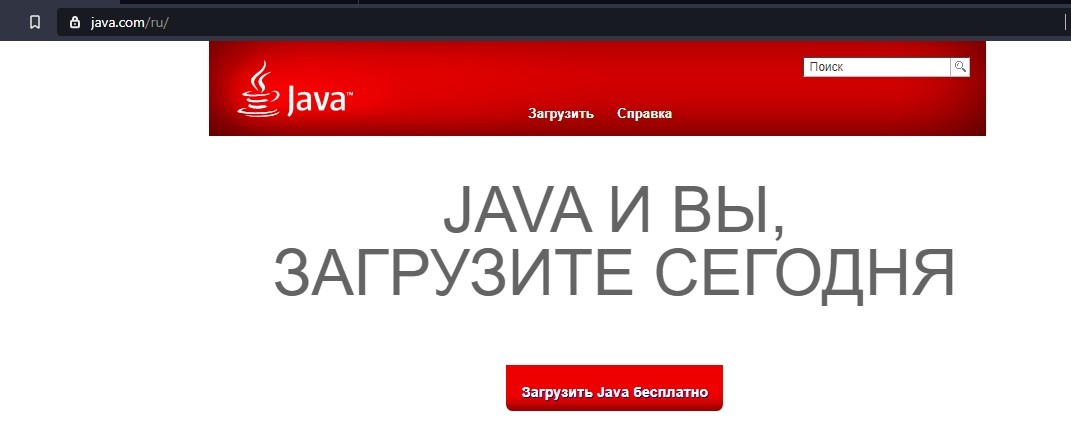
- Скачайте последнюю версию Java для своей конфигурации ПК.
- Используя скачанный exe-файл, установите программное обеспечение.
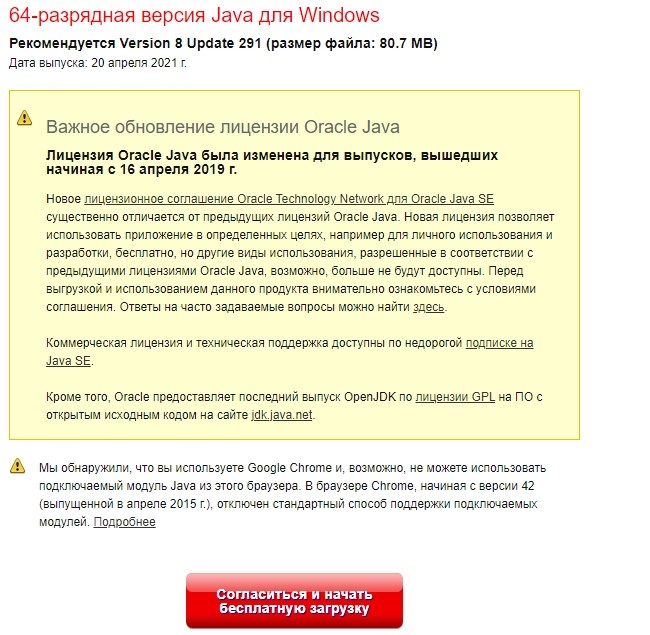
После установки ПО вы можете заметить, что файл, имеющий расширение «.jar», все равно не запускается и воспринимается компьютером исключительно в качестве архива с набором непонятной информации. Это нормальная ситуация, поскольку для установки Java-приложений дополнительно требуется специальный эмулятор.
2. Sj-Boy-JavaEmulator for PC
This is also similar to the one above but a bit better. It comes by default with a Nokia N70 skin but you can change this in the options. I was able to run almost all applications and even viewed BBC and a couple of other websites running Opera Mini on this java emulator. It’s a lot better than the first one and you can take snapshots while the java emulator is running.

I still had resolution issues with some java games on this emulator though.
NES emulator for Symbian
This software allows you to play good old NES ( Nintendo Entertainment System ) games ( ROMs ) on your Nokia smarphone ( Symbian s60v3 only, at the time ). More about Symbian NES Emulator.
Now you can emulate GBA ( GameBoy Advance ) games ( roms ) on your s60v3 Nokia smartphone. More about Symbian GBA Emulator.